| 일 | 월 | 화 | 수 | 목 | 금 | 토 |
|---|---|---|---|---|---|---|
| 1 | 2 | 3 | 4 | 5 | 6 | |
| 7 | 8 | 9 | 10 | 11 | 12 | 13 |
| 14 | 15 | 16 | 17 | 18 | 19 | 20 |
| 21 | 22 | 23 | 24 | 25 | 26 | 27 |
| 28 | 29 | 30 | 31 |
- Replication
- 주식
- 영상스트리밍
- repo
- asyncio
- pip
- golang
- Thread
- Python
- go.mod
- 레파지토리
- 가상화 중첩화
- psutil
- apt-get
- dockercontainer
- docker
- mariadb
- 자식프로세스
- Windows
- 스트리밍
- Hyper-V
- Finance
- 파이썬
- APT
- QT_QPA_PLATFORM_PLUGIN_PATH
- BATCH
- python3.9
- 자원측정
- FastAPI
- go
- Today
- Total
검색하기귀찮아서만든블로그
[Docker] Hyper-V + Docker 환경 구성 본문
Docker를 Windows 가상 컴퓨터에서 구동하기 위해 지난번 포스팅에서 Hyper-V VM 구성에 대해서 알아보았다. 이번 포스팅에서는 생성된 가상화 컴퓨터에 Hyper-V 가상화 중첩화 설정을 통하여 Docker Desktop 을 설치하고 MariaDB 컴테이너를 구동하는 것까지 공유해 보겠습니다.
Hyper-V 관리자에 생성된 가상 컴퓨터의 이름을 확인한다.

PC 에서 powershell 을 관리자 권한으로 실행하고 아래 명령어를 수행한다. (가상 컴퓨터를 종료한 상태에서 수행)
# Hyper-V 가상화 중첩화를 설정한다. (PC에서 수행)
PS> Set-VMProcessor -VMName "<가상 컴퓨터 이름>" -ExposeVirtualizationExtensions $true
PC에서 가상화 중첩화 설정이 완료되었으면 VM을 실행하여 windows 로 진입한다. Docker Desktop은 Docker Container 구동을 위해서 Windows는 Hyper-V 를 사용하고 Linux는 WSL2 엔진을 사용한다. VM 에서 Hyper-V 엔진을 사용해야 하기 때문에 PC와 동일하게 Hyper-V 활성화 명령어를 수행한다. (재부팅)
# Hyper-V 사용을 위한 설정 (PC에서 powershell 관리자 권한으로 실행)
PS> Enable-WindowsOptionalFeature -Online -FeatureName $("Microsoft-Hyper-V", "Containers") -All
# 재부팅
PS> DISM /Online /Enable-Feature /All /FeatureName:Microsoft-Hyper-V

VM에 Hyper-V 가 활성화 되었으면 Docker Desktop 을 설치한다.
Docker Desktop for Windows 설치 파일 다운로드 URL : https://docs.docker.com/desktop/install/windows-install
Install Docker Desktop on Windows
docs.docker.com
설치가 완료되면 VM을 재부팅한다.

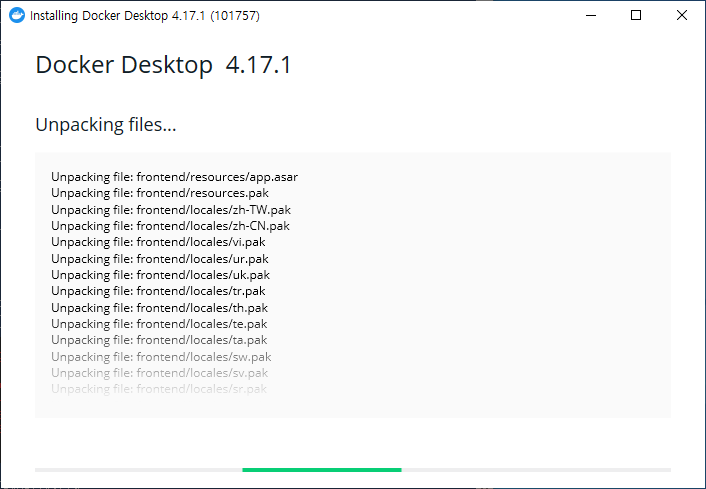
설치 후 Docker Desktop 을 구동하면 wsl 업데이트 요청이 팝업된다. powershell을 관리자 권한으로 실행하고 아래 명령어를 수행하고 Docker Desktop 을 재실행한다.
PS> wsl --update
업데이트 확인 중...
업데이트 다운로드 중...
업데이트 설치 중...
이 변경 사항은 다음 WSL 전체 다시 시작에 적용됩니다. 강제로 다시 시작하려면 'wsl --shutdown'을 실행하세요.
커널 버전: 5.10.102.1
PS> wsl --shutdown
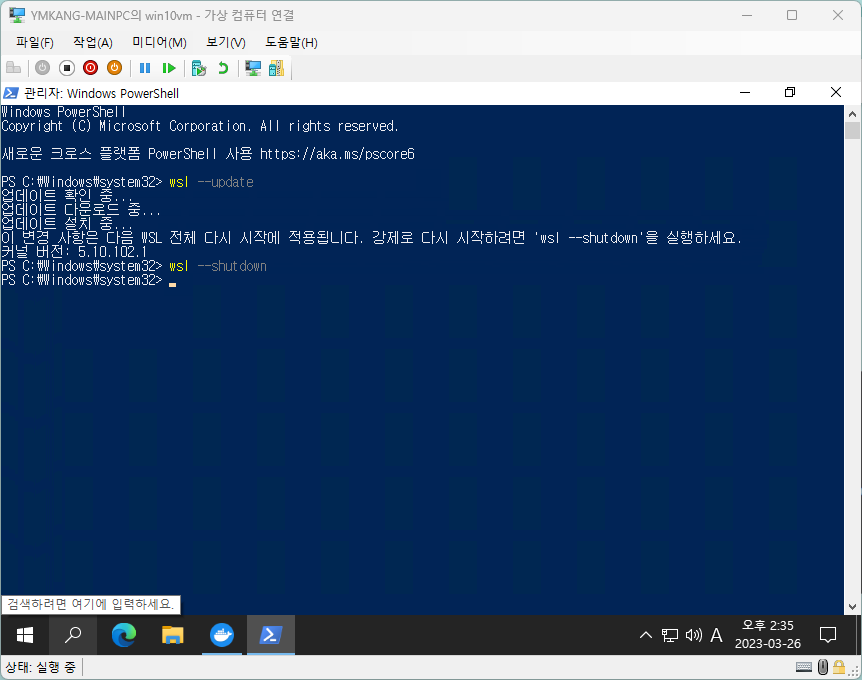
도커가 구동되면서 WLS2 엔진을 구동하고 Linux 모드로 실행된다. 본 포스팅에서는 Windows 환경에 Container 를 사용할 예정이기 때문에 도커 메뉴에서 Switch to Windows Containers... 를 선택하여 윈도우 환경으로 전환한다. (Linux 엔진을 백그라운드에서 돌고 있기 때문에 Linux 환경에서 구동중인 Container 는 유지된다. 동시 사용 가능)
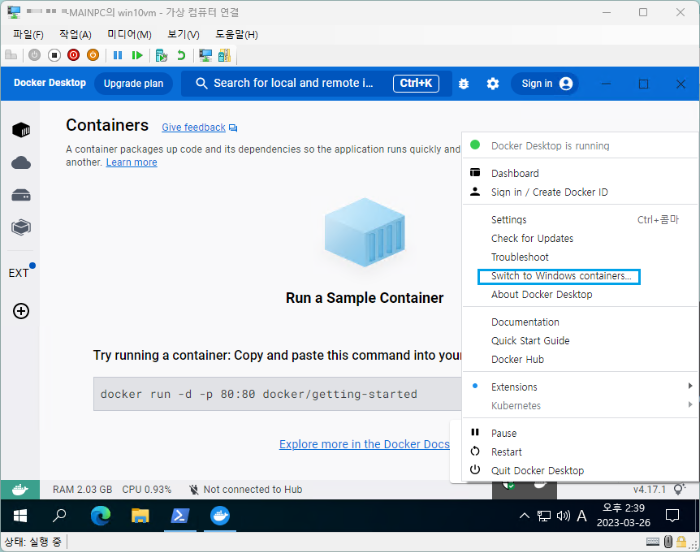
컨터에너에 windows Hyper-V 엔진이 정상적으로 구동되면 powershell 을 관리자 권한으로 실행하고 mariadb를 docker container 로 구동한다.
docker run -p 3306:3306 --volume="C:\Docker:C:\host" --volume "C:\Docker\mariadb:c:\mariadbdata" --name maria_container -eMARIADB_ROOT_PASSWORD=hellworld massimilianomancini/windocker-mariadb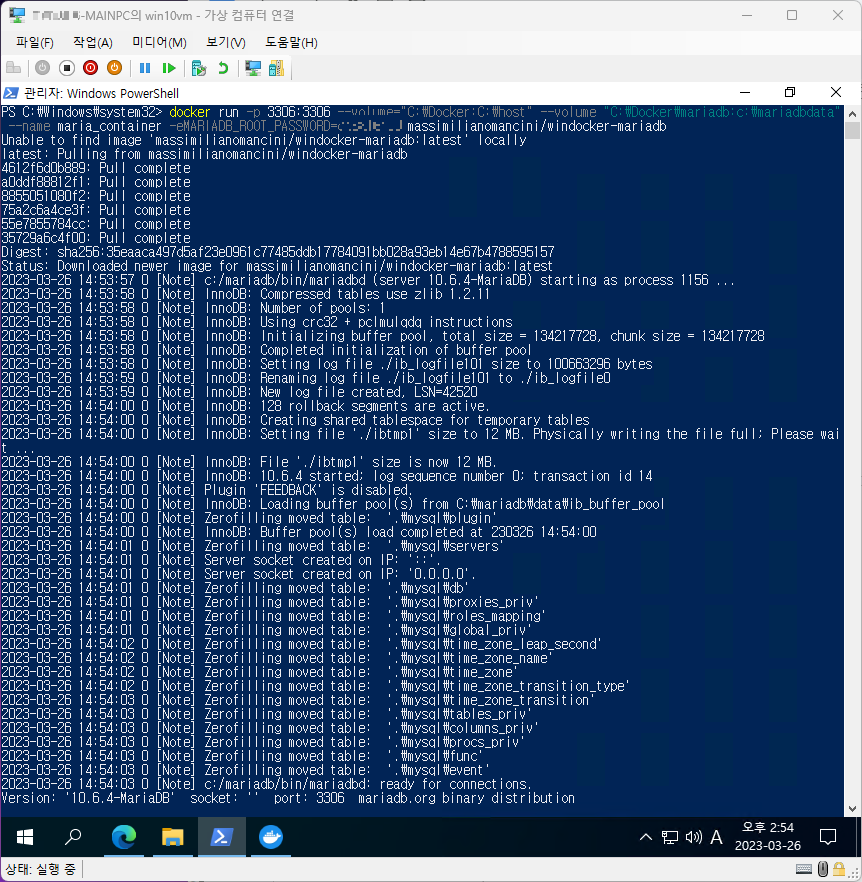
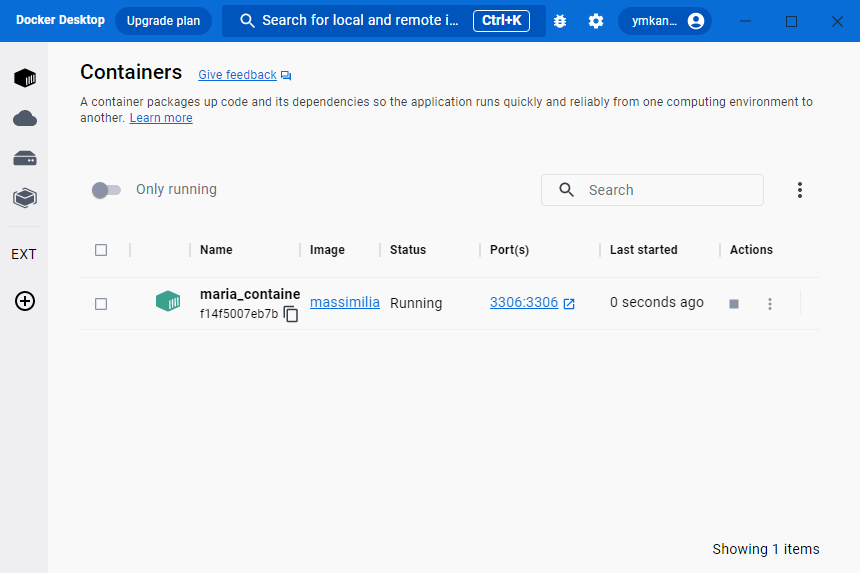
이상 Windows 10 Hyper-V VM 환경에서 Docker Desktop 을 구동하고 MariaDB Container 까지 성공적으로 실행된 것을 확인할 수 있었다. 앞서 말씀드린바와 같이 Linux 환경 Container 들도 모두 사용이 가능하기 때문에 개발 환경으로 사용하기 좋을 것으로 생각된다.
다음 포스팅에서는 Hyper-V 에 Bridge 네트워크 환경을 구성하고 외부에서 MariaDB Docker Container 까지 접근하는 것을 공유하도록 하겠습니다.
'개발 > 환경' 카테고리의 다른 글
| [Hyper-V] VM (Windows) 환경 구성 (0) | 2023.03.26 |
|---|---|
| [Docker] Network 이해와 사용기 (0) | 2023.03.26 |
| [Github] 신규 레파지토리에 소스 추가하기 (0) | 2020.07.07 |
| [환경구성] virtualenv 사용법 (0) | 2020.07.07 |



